| 5.3. Kulør og metning | ||
|---|---|---|

|
5. Fargeverktøya |  |
Verktøyet for kulør og metning blir brukt for å justera nivåa for kulør, metning og lysstyrke i det aktive utvalet eller det aktive laget.
Du kan hente fram dette verktøyet anten
Frå biletmenyen via → → eller →
Ved å klikke på symbolet  i verktøykassa dersom verktøyet er installert der. (Installeringa er forklart i Del 1.7, “Verktøykassa”).
i verktøykassa dersom verktøyet er installert der. (Installeringa er forklart i Del 1.7, “Verktøykassa”).
Du kan lagre fargeinnstillingane i biletet ved å klikke på knappen ( ) og hente dei tilbake ved å velje i
) og hente dei tilbake ved å velje i
Trykk på symbolet ![]() for å opna denne menyen:
for å opna denne menyen:
som lar deg Importere innstillingar frå fil eller Eksportere innstillingar til fil og gir deg tilgang til dialogvindauget for å handtere lagringane:
Du kan velje å gjere endringane på seks ulike fargar, dei tre primærfargane raud (R), grøn (G) og blå (B), og dei tre komplimentærfargane cyan (C), magenta (M)og gul (Y). Fargane er sett opp etter fargesirkelen. Aukande kulør flytter seg med klokka på fargesirkelen. Klikkar du på knappen , vil alle fargane bli påverka av endringane. Legg merke til at desse fargane er fargane i fargemodellane, ikkje i fargekanalane.
Fargane blir viste i fargeboksane, og på biletet dersom du har aktivert førehandsvisinga.
Denne glidebrytaren blir brukt for å bestemme kor mykje fargane skal overlappe kvarandre. Effekten er svært subtil og verkar bare på nærliggande fargar:
Figur 14.147. Eksempel på bruk av «overlapping»
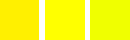
Originalbiletet. Frå venstre mot høgre: raudgul (255,240,0), rein gul (255,255,0) og grøngul (240,255,0).
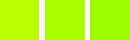
Overlapping = 0. Kulør = 15. Fargane blir (186,255,1), (168,255,1) og (156,255,1).
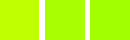
Overlapping = 100. Kulør = 15. Fargane blir (192,255,1), (168,255,1) og (162,255,1). På grunn av overlappinga er den grøngule fargen mindre grøn og den raudgule fargen mindre raud.
Kulør: Ved hjelp av glidebrytaren, eller skriveboksen, kan du bestemma kuløren i området frå -180 til +180, dvs. heile fargesirkelen.
Lysverdi: Ved hjelp av glidebrytaren, eller skriveboksen, kan du bestemma lysverdien i eit område frå -100 til +100.
![[Notat]](images/note.png)
|
Notat |
|---|---|
|
Sidan dette verktøyet arbeider på fargeområdet, vil endringane i lysverdien påverka fargeområdet. Endrar du lysverdien for gul, vil alle gule pikslar bli forandra. Dette til skilnad frå kurve- og nivåverktøya, som arbeider på fargekanalane, noe som resulterer i at her vil bare dei mørke, mellomtone eller lyse pikslane blil forandra. |
Metning: Ved hjelp av glidebrytaren, eller skriveboksen, kan du bestemma fargemetninga i eit området frå -100 til +100.
Knappen blir brukt dersom du angrar endringane og ønskjer å stille fargen/fargane tilbake til utgangspunktet.
Dersom denne er aktivert, kan du sjå endringane direkte i biletet.